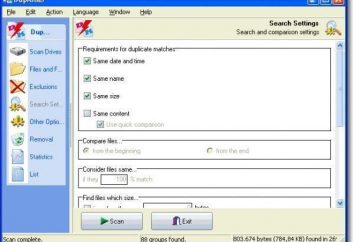Comment faire une photo en noir et blanc dans « Photoshop »: Instruction pour les débutants
Aujourd'hui, nous allons examiner les méthodes qui permettent de prendre des photos en noir et blanc. Je veux juste dire que les moyens de mener à bien cette opération, il y a beaucoup. Et aussi étrange que cela puisse paraître, une photo en noir et blanc peut être différent dans l'ombre. Nous ferons de notre coup dans des couleurs douces et lumineuses.

Préparation. D'abord, nous devons savoir que pour faire une photo en noir et blanc que possible en utilisant seulement trois boutons. Appuyez sur la combinaison de touches: «Ctrl + Maj + U», et l'image perd la couleur. Soit via le panneau de commande supérieure « image – correction – décolorer ». Ensuite, l'image sera uniquement composé de teintes en noir et blanc. Mais nous essayons d'atteindre le montant maximum de ton léger. Ensuite, vous apprendrez comment y parvenir.
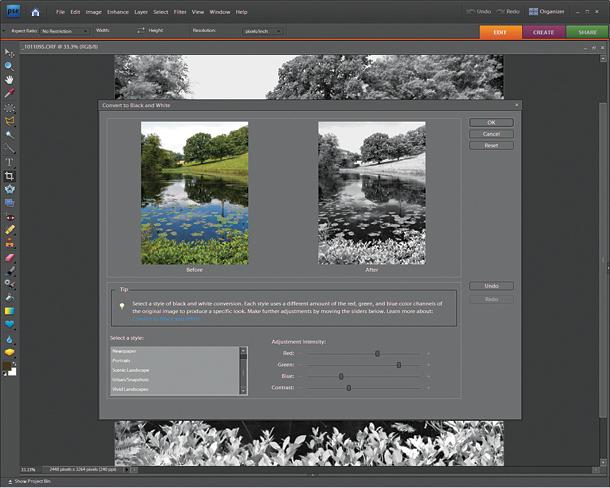
Ce manuel est conçu pour les débutants. Par conséquent, chaque étape sera de signer détails.
- D'abord, vous devez juste faire une photo en noir et blanc. Dans « Photoshop » ouvrir l'image souhaitée. Et le copier dans un nouveau calque. Cela peut être fait en utilisant les touches Ctrl + J.
- Nous utilisons une combinaison des touches suivantes: «Ctrl + Maj + U». Comme vous le savez déjà, cette opération décolorer l'image.
- Faire une prépondérance de couleur blanche. Pour cela nous avons besoin de l'option « Niveaux ». Pour son appel, vous pouvez utiliser le raccourci clavier Ctrl + L. Soit ouvrir l'onglet « image » (dans la barre d' outils), sélectionnez la « correction » et trouver l'article « niveaux ».
- Ici, nous devons changer la position des curseurs. Faites glisser et déposez-les à gauche. Ici, la chose la plus importante est de ne pas exagérer et n'éclaire pas complètement l'image. Changer votre position aussi longtemps que l'image commence à perdre son caractère de base.
- Ensuite, allez à l'onglet « filtres » (panneau supérieur), sélectionnez « netteté » – « netteté de contour ». Réserve des valeurs inchangées.
- Copier couche noire et blanche.
- Pour une nouvelle couche, sélectionnez une nouvelle méthode d'application. Dans le panneau Calques a un menu déroulant spécial en matière de contrôle de ce paramètre. Il vous faut trouver l'élément « chevauchement ». Ou utilisez le raccourci clavier "Shift + Alt + O".
- Sur un nouveau mouvement de calque à l'onglet « filtres » qui sélectionnent le « flou » – « Flou gaussien. » Nous mettons la valeur assez élevée (20 à 50).
- Prenez l'outil « Gomme » (raccourci E). Avec elle, nous affecterons des endroits tels que les yeux, les lèvres, les cheveux, et d'autres domaines qui sont devenus pratiquement invisibles. Dans les paramètres de la gomme diminuer la valeur de « rigidité » à zéro. Taille personnalisable en fonction de la situation.
- Laver nécessaire sur la dernière (troisième couche). Effectuez ce processus lentement. Si vous avez supprimé accidentellement la zone souhaitée, vous pouvez profiter de la suppression de Ctrl + Z.
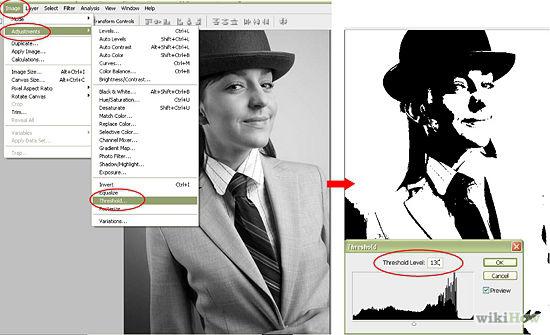
Pour de plus amples informations. Avec ce guide, vous pouvez faire de belles photos dans « Photoshop » dans ce cas , il sera sensiblement différente de la décoloration de l' image simple. Vous pouvez expérimenter en utilisant différents filtres et la valeur. Après tout, « Photoshop » – ce qui est une grande plate-forme pour la créativité et l'expérimentation.
Conclusion. Prenez des photos en noir et blanc peut être quelques secondes. Et si vous êtes plus et n'est pas nécessaire, il est possible que cette instruction serait inutile de vous. Mais si vous voulez prendre des photos en noir et blanc, où une lumière particulière sera alloué une certaine partie de l'image, puis faire toutes ces 10 étapes simples. D'autant plus que cela prend seulement 15-20 minutes.